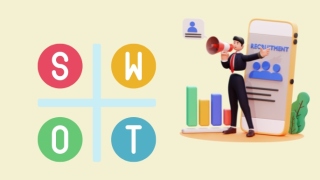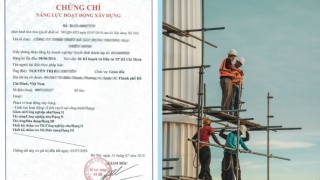Từ ngày 14/1/2024, CareerBuilder.vn chính thức đổi tên thành CareerViet.vn. Chi tiết xem tại đây.

welcome to careerviet
Từ ngày 14/1/2024, CareerBuilder.vn chính thức đổi tên thành CareerViet.vn. Chi tiết xem tại đây.
Job Alerts
Welcome to CareerViet.vn
Create jobs alert to see all recommended jobs, profile views, recruiter's contacted information, updates, and more ...

welcome to careerviet
Viewed: 56,266
File PDF là một trong những loại tệp được sử dụng phổ biến hiện nay. Bên cạnh chức năng tạo lập văn bản thông thường, người dùng còn có thể sử dụng file để chuyển ảnh. Vậy bạn có biết cách chuyển ảnh sang PDF trên điện thoại và PC như thế nào chưa? Thông tin chi tiết sẽ được CareerViet chia sẻ ngay trong bài viết này.
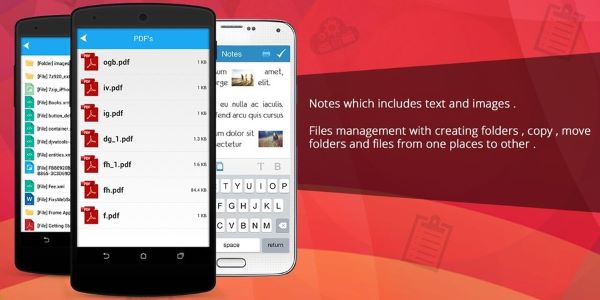
Cập nhật cách chuyển ảnh sang PDF tiện ích, nhanh chóng (Nguồn: Internet)
Chuyển file ảnh sang PDF sẽ giúp ích người dùng rất nhiều trong công việc:
Xem thêm: Chỉnh Sửa File PDF Nhanh Gọn Chỉ Với Vài Thao Tác Đơn Giản
Khi công nghệ càng phát triển, các công cụ tiện ích phụ trợ người dùng càng nhiều. Việc chuyển ảnh sang PDF cũng trở nên dễ dàng hơn nhờ có các website dưới đây.
Một trong những cách chuyển hình ảnh sang PDF thông dụng nhất chính là sử dụng website ILOVEPDF. ILOVEPDF cho phép người dùng chuyển đổi tệp đa nền tảng với các thao tác cực đơn giản. Ngoài ra, website còn tích hợp các phần mềm khác, giúp bạn điều chỉnh nội dung trực tiếp trên file PDF hoặc chuyển đổi file có dung lượng ảnh lớn. Cách thức thực hiện như sau:
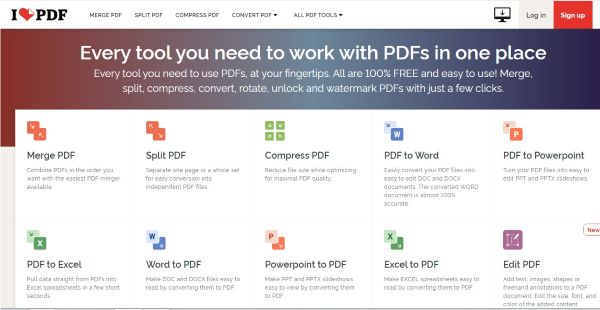
ILOVEPDF - website chuyển ảnh trực tuyến chất lượng (Nguồn: Internet)
Xem thêm:
Kỹ năng lãnh đạo là gì? 13+ kỹ năng giúp bạn trở thành quản lý xuất sắc
16 gợi ý giúp bạn phát triển kỹ năng lãnh đạo
SmallPDF là phần mềm chuyển file ảnh sang PDF miễn phí, tiết kiệm thời gian và tối ưu độ chính xác. Với ứng dụng web này, người dùng có thể thực hiện nén, cắt ghép, chuyển đổi… cùng lúc nhiều file ảnh. Bạn có thể sao chép đường link hoặc chia sẻ email cho người khác trực tiếp trên web. Đồng thời, người dùng cũng được phép xoay, ghép, nén ảnh sau khi chuyển đổi thành công.
Quy trình chuyển đổi thực hiện như sau:
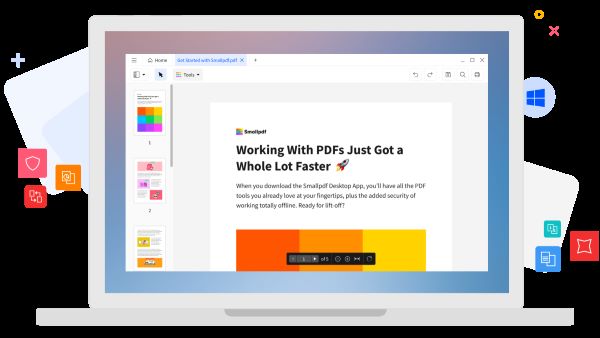
Sử dụng SmallPDF để chuyển hình ảnh sang file PDF (Nguồn: Internet)
24PDF Tools cho phép người dùng chuyển ảnh sang PDF nhanh chóng và tiện lợi. Số lượng tệp chuyển đổi cho mỗi lần là không giới hạn và hoàn toàn không gây ảnh hưởng đến thiết bị của bạn. Cách chuyển ảnh như sau:
.jpg)
Hướng dẫn các bước chuyển hình ảnh sang PDF bằng 24PDF Tools (Nguồn: Internet)
Phần mềm chuyển hình sang PDF bằng jpd2pdf giúp người dùng chuyển đổi 1 hoặc nhiều ảnh JPG dễ dàng. Ưu điểm của website chuyển đổi này là không yêu cầu đăng ký tài khoản, số lượng hình ảnh được phép chuyển đổi tương đối nhiều (20 ảnh)... Cách thức thực hiện như sau:
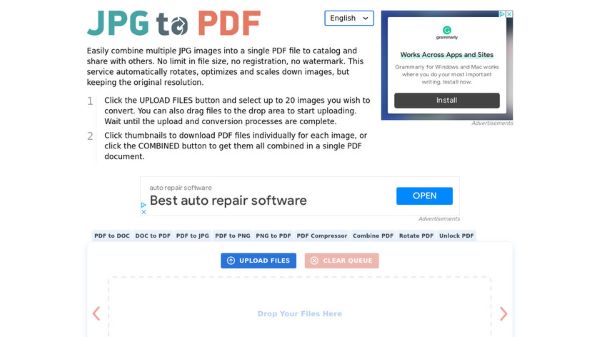
Chuyển ảnh bằng website JPG2PDF (Nguồn: Internet)
PDF Candy là website chuyển ảnh sang PDF thông dụng được nhiều người dùng biết đến. Với website này, thông tin riêng tư về hình ảnh được bảo mật an toàn tuyệt đối, có nhiều tùy chỉnh hình ảnh cho người dùng lựa chọn. Đặc biệt, website cho phép bạn chuyển đổi mà không mất bất kỳ khoản phí nào. Cách chuyển ảnh như sau:
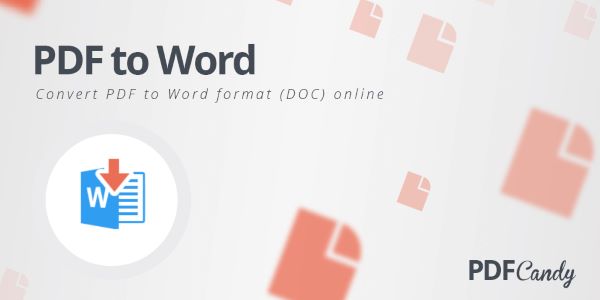
Chuyển ảnh sang PDF bằng ứng dụng PDF Candy (Nguồn: Internet)
Xem thêm: Tải mẫu CV xin việc File PDF+Word đơn giản, miễn phí
Sử dụng Google Docs để chuyển ảnh sang PDF là cách đơn giản, dễ dàng nhất. Với cách làm này, dung lượng file được giảm tối đa và đảm bảo an toàn bảo mật. Đặc biệt, bạn có thể chuyển đổi ngay trên điện thoại hoặc máy tính. Quy trình chuyển hình được thực hiện như sau:
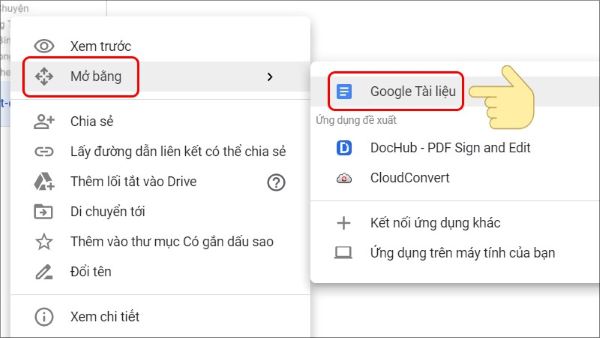
Hướng dẫn chuyển hình ảnh sang file PDF bằng Google Drive (Nguồn: Internet)
Google Photo là một trong những công cụ lưu trữ, sắp xếp và chia sẻ hình ảnh, video dễ dàng. Cách thức sử dụng Google Photo để chuyển hình sang PDF được thực hiện như sau:
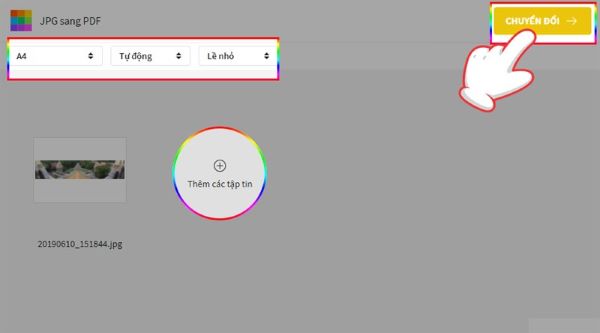
Sử dụng Google Photo để chuyển đổi hình ảnh sang file PDF (Nguồn: Internet)
Microsoft Word có khả năng chuyển ảnh sang PDF mà không cần bất kỳ công cụ hỗ trợ nào. Người dùng chỉ cần thực hiện các bước sau để tiến hành chuyển đổi:
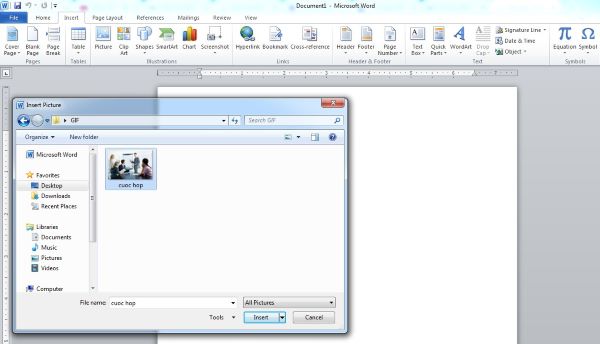
Chuyển ảnh bằng Microsoft Word cực dễ dàng (Nguồn: Internet)
Xem thêm: Hướng dẫn chi tiết cách tạo CV trên máy tính đơn giản, dễ thực hiện
Windows 10 Photo sẽ khiến bạn bất ngờ bởi khả năng chuyển hình ảnh sang PDF cực đơn giản. Dưới đây là các bước chuyển đổi trên ứng dụng mà bạn phải thực hiện:
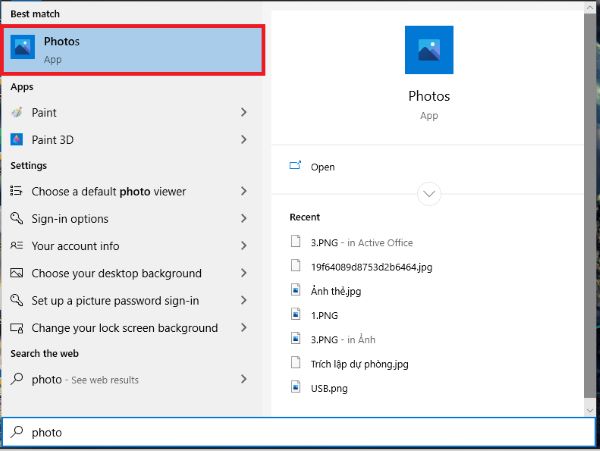
Chuyển ảnh bằng Photo trên Windows (Nguồn: Internet)
Trên đây là tổng hợp các cách chuyển ảnh sang PDF nhanh chóng, đơn giản mà bạn nên áp dụng. Hy vọng với những gợi ý của CareerViet, bạn sẽ có cho mình nội dung văn bản chuẩn chỉnh, đúng ý muốn. Chúc bạn thực hiện thành công!
Source: CareerViet
Salary : 20 Mil - 25 Mil VND
Ho Chi Minh
Salary : Competition
Ho Chi Minh | Lam Dong | Ha Noi
Salary : 10 Mil - 12 Mil VND
Dong Nai | Binh Duong | Ba Ria-VT
Quickly calculate your Gross/Net income and PIT
Note:
- These figures are an estimate of monthly provisional income.
- All currency in VND(Vietnamese Dong).
- Do not apply for foreigners working in Vietnam.
| Name | Value |
| GROSS Salary | 0 |
| Labor type | |
| Social insurance | -0 |
| Health insurance | -0 |
| Unemployment insurance | -0 |
| Trade union | -0 |
| Before-Tax income | 0 |
| Personal exemptions | -0 |
| Dependent exemptions | -0 |
| Taxable income | 0 |
| Personal income tax | -0 |
| NET salary (After-Tax income) | 0 |
| Allowances | 0 |
| Total income | 0 |
Please sign in to perform this function